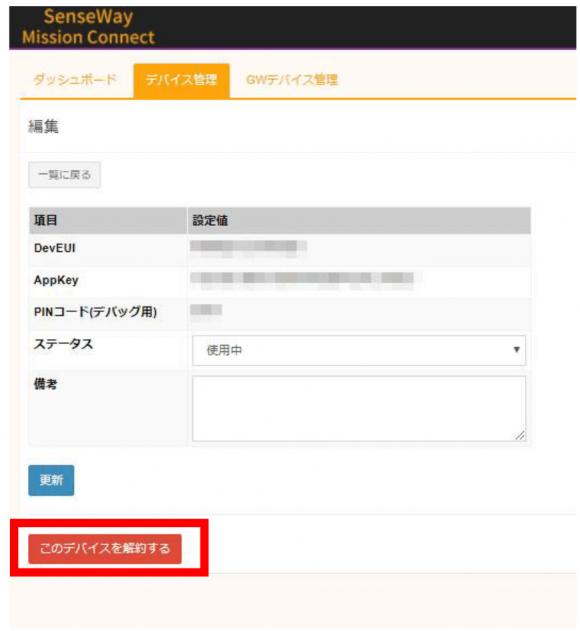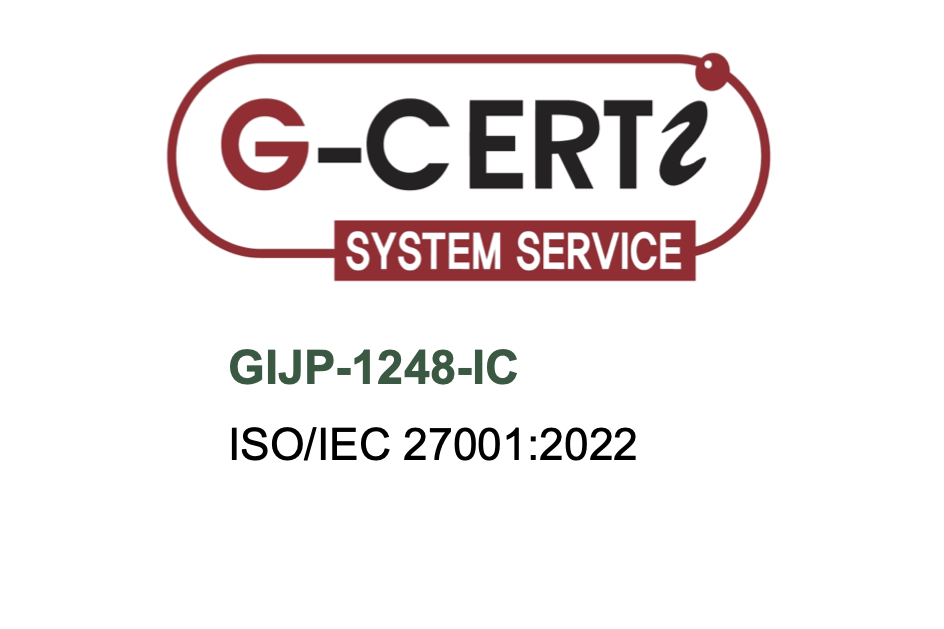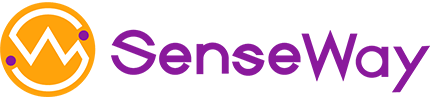デバイスの登録・編集
ダッシュボード
管理コンソールにログインするとダッシュボード画面が表示されます。
ダッシュボード画面では、現在登録されているデバイスやゲートウェイの数を確認、変更できます。
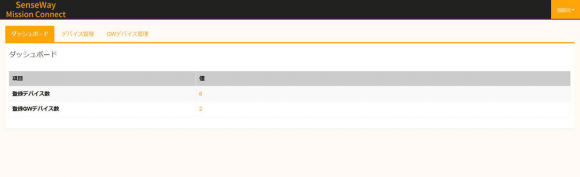
デバイス登録
SenseWay Mission Connect に利用するLoRaWAN対応デバイスを登録します。
管理コンソールの「デバイス管理タブ」を選択してデバイス一覧を表示し、「新規デバイスのアクティベーション」をクリックします。
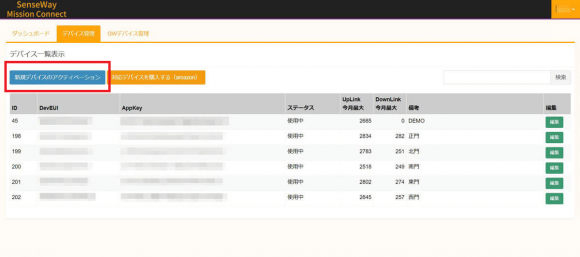
LoRaWAN対応デバイスは「製品ガイド」をご確認ください。
なお、センサー製品は弊社で登録を行いますので、担当営業までご連絡ください。
「新規デバイスのアクティベーション」画面が表示されたら、LoRaWAN Arduino Shield に同梱されている DevEUI と PIN コードを半角英数小文字で入力します。入力がすべて終わったら「アクティベーション」ボタンをクリックします。
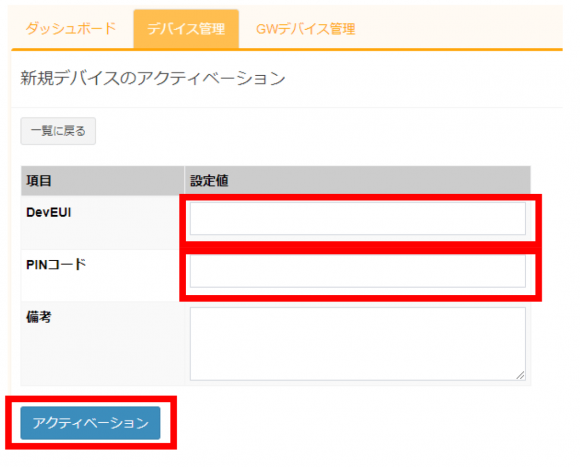
デバイスステータスの管理・変更
デバイス一覧画面に表示されているデバイスの右側に表示されている「編集」ボタンを押すと、当該デバイスのステータス編集画面が表示されます。
SenseWay Mission Connect と当該デバイスとの通信を開始するには「ステータス」欄のドロップダウンメニューを「使用中」に、通信を停止するには「停止中」を選択し、「更新」ボタンを押します。
「備考」欄はデバイスに関する但し書きなどを記載するメモ欄です。入力後に「更新」ボタンをクリックして反映します。
※「使用中」の場合、一部のプランでは課金対象となります。
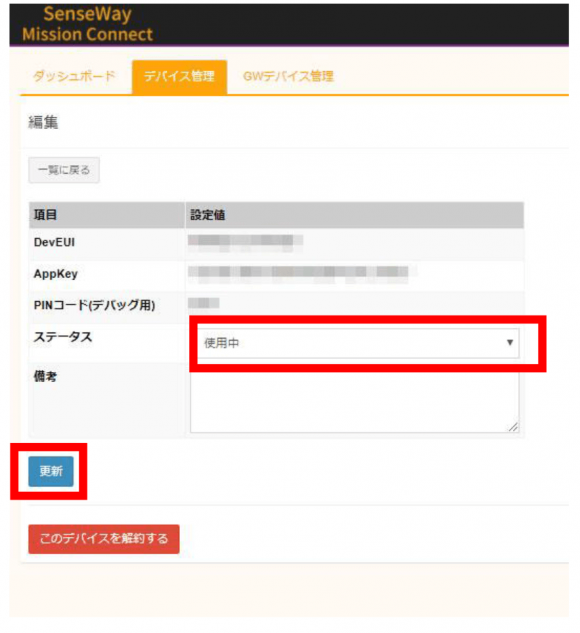
デバイスの解約
デバイスのステータス編集画面では、当該デバイスの利用を解約することもできます。
画面下の「このデバイスを解約する」をクリックすると確認画面が表示されますので、OK をクリックします。